如何设置首页?
时间:2024/3/29作者:未知来源:争怎路由网人气:6
- 本站电脑知识提供电脑入门知识,计算机基础知识,计算机网络应用基础知识,电脑配置知识,电脑故障排除和电脑常识大全,帮助您更好的学习电脑!不为别的,只因有共同的爱好,为软件互联网发展出一分力!
浏览器第一次打开的时候都会有个主页,那么该如何设置主页呢?
方法步骤:
1.大家在使用浏览器的时候,刚打开的话会进入一个主页,不过有时候这个主页大家不一定喜欢,该如何更改,接下来小编就来教大家如何设置浏览器主页。

2.首先,大家需要找到浏览器的设置菜单,每个浏览器的“设置”位置都不同,需要大家自行寻找,小编以搜狗浏览器为例,在设置中找到“Internet选项”,就在红框选中的位置。
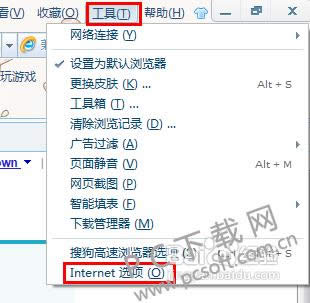
3.然后系统会进入Internet属性的界面,大家在上方菜单栏中找到“常规”选项卡,然后就可以看到设置浏览器主页的界面了,大家在红框选中的地方输入大家想要设置为主页的网址即可。
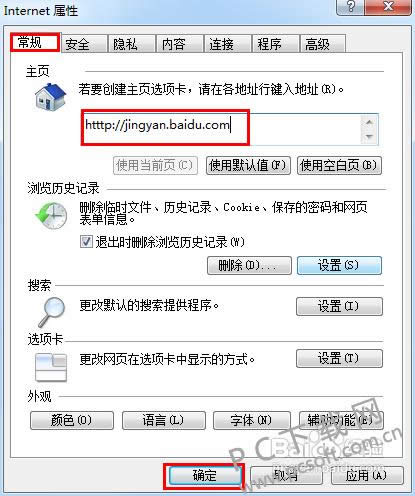
4.这时候,大家关闭浏览器,重新打开的话就会跳转到刚刚设置好的主页之中了,这样可以有效的提高上网效率,大家也可以点击浏览器上方的“主页”按钮快速进入主页。
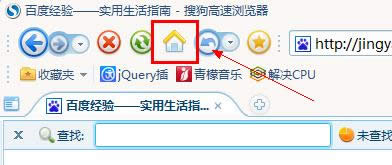
以上就是小编为大家准备的怎么设置主页的教程,如果大家需要的话,可以看一下。
学习教程快速掌握从入门到精通的电脑知识
关键词:怎样设置首页?